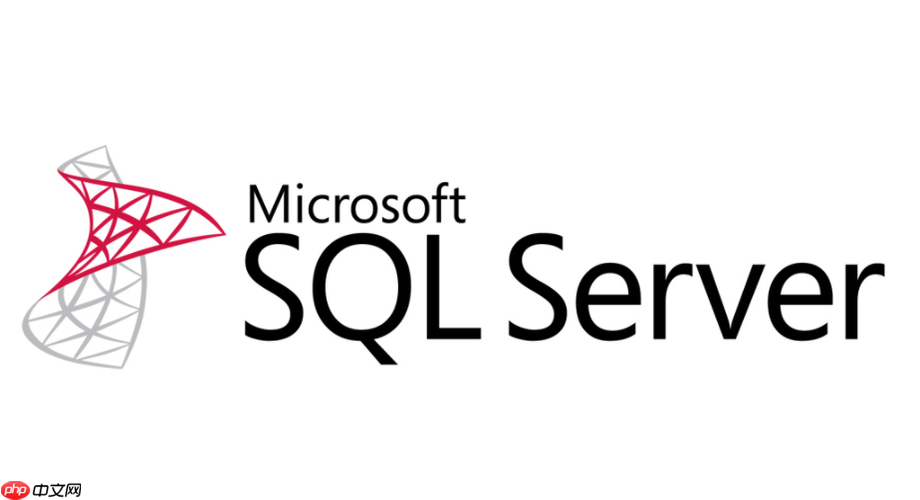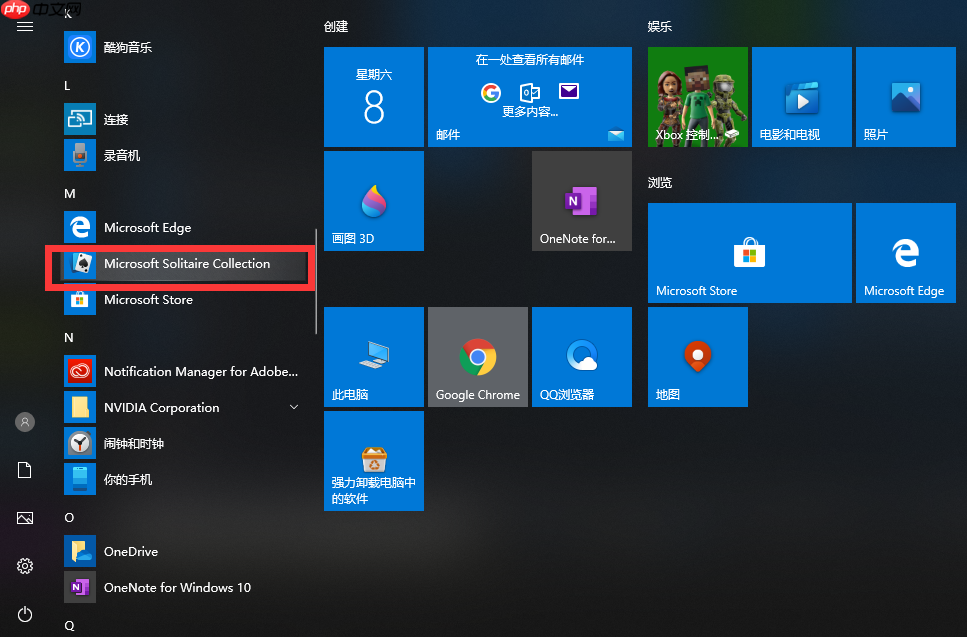以太网没有有效ip配置可以通过以下步骤检查和修复:1. 检查网络设置,确保“internet协议版本4 (tcp/ipv4)”设置为自动获取ip和dns地址。2. 更新网络适配器驱动程序。3. 使用命令提示符重置网络配置,输入”netsh winsock reset”、”netsh int ip reset”、”ipconfig /release”、”ipconfig /renew”和”ipconfig /flushdns”命令,重置winsock目录、tcp/ip堆栈,释放并重新获取ip地址,清空dns缓存。
以太网没有有效的IP配置通常可以通过检查网络设置、更新驱动程序或重置网络配置来解决。
如何检查和修复以太网的IP配置问题?
当你遇到以太网没有有效IP配置的问题时,首先要做的就是检查你的网络设置。打开“网络和共享中心”,点击“更改适配器设置”,然后右键点击你的以太网连接,选择“属性”。在属性窗口中,找到“Internet协议版本4 (TCP/IPv4)”,双击它,确保它设置为“自动获得IP地址”和“自动获得DNS服务器地址”。有时候,手动设置的IP地址或DNS服务器地址可能会导致配置无效,所以回到自动获取通常能解决问题。
当然,这只是冰山一角。说实话,有时候网络设置就像一个谜团,你以为你已经解决了,但它又会跳出来给你一个惊喜。除了检查网络设置,我建议你也看看网络适配器的驱动程序是不是已经过时了。进入设备管理器,找到你的网络适配器,右键点击“更新驱动程序”。有时候,更新驱动程序能像魔法一样解决问题。
如何通过命令提示符重置网络配置?
如果你已经尝试了上述方法,还是没有解决问题,别担心,还有更硬核的办法。打开命令提示符(以管理员身份运行),输入以下命令:
netsh winsock reset netsh int ip reset ipconfig /release ipconfig /renew ipconfig /flushdns
这些命令可以重置你的网络配置。netsh winsock reset和netsh int ip reset会重置Winsock目录和TCP/IP堆栈,ipconfig /release和ipconfig /renew会释放并重新获取IP地址,而ipconfig /flushdns则会清空DNS缓存。这听起来有点复杂,但其实就是告诉你的电脑:“嘿,重新开始吧!”有时候,这样的重置可以让你的网络重新焕发活力。
为什么重置网络配置可以解决以太网IP配置问题?
你可能会问,为什么这些命令能解决问题?其实,网络配置就像一个大拼图,有时候某个小块出了问题,整个拼图就无法完成。重置网络配置就像是把拼图重新打乱,然后重新拼接。通过这些命令,你可以清除可能导致问题的旧配置,重新获取一个新的、有效的IP地址。有时候,问题可能出在DNS缓存上,清空它可以确保你的电脑能够正确解析域名。
当然,这一切都不是万能的。有时候,问题可能出在路由器上,或者是ISP(互联网服务提供商)的问题。这时候,你可能需要重启路由器,或者联系ISP寻求帮助。网络问题总是让人头疼,但通过一步步排查,你总能找到解决方案。